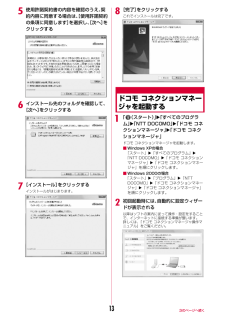Q&A
取扱説明書・マニュアル (文書検索対応分のみ)
"Docomo"31 件の検索結果
"Docomo"10 - 20 件目を表示
全般
質問者が納得特に設定などありません。通常は既読メールで古いものから順に削除されます。ただし、未読・保護メールについては自動的に削除されません。未読・保護メールで受信ボックスの容量がいっぱいの場合、質問にあるようなエラーになって受信することが出来ません。不必要なメールは削除するかSDにバックアップするなどして本体に空きを作ってください。その後再度iモード問い合わせを行ってみてください。
5305日前view115
全般
質問者が納得着信音(着メロ・着うた)を作りたいのですか?まず着うた簡単転送君を知らないのでなんですが、一曲まるごと着うた化したもので、データが大きすぎるから取得できないのではないですか?着信音設定できる音楽の作り方を紹介します。>着もとでMP4→3gpに変換この時点で着うた化されて着うたができてますよ!ただこれではデータ量が大きいので携帯には送れません。送れる用量は2MB(2000KB)までです。で、送る方法はPCから添付メールで携帯に送り、携帯でデータ保存するだけでOKです。そこで通常、サウンドエンジンというフリーソ...
5340日前view85
全般
質問者が納得×入れれない○入れられない要ケーブル/SD。http://www.nttdocomo.co.jp/binary/pdf/support/trouble/manual/download/l06a/L-06A_J_12.pdfそういうことです。1470円でドコモショップに売ってます。まあ日本語ぐらいまともに書いたら?gujubhさん
5383日前view73
全般
質問者が納得ソフトウェア更新で改善される不具合が発生している場合は、ソフトウェア更新が出ます。不具合以外にも更新することで快適に使用する為の更新も含まれていますので更新したほうがいいですよ。電池残量が十分にある状態で更新を実行して下さい(更新には時間がかかります、更新中は音声着信以外の機能は使えません)
5389日前view113
全般
質問者が納得FOMAカードを一度抜いて、再度入れてみて下さい。そして電池パックも、再度入れなおしてみてて下さい。共に方向お間違えなく・・・・それで充電して電源入れても症状改善されないようであればドコモショップで修理相談です。
5488日前view330
全般
質問者が納得質問をする前に説明書を読みましたか?これ以外のやり方は一切ありませんし読めば誰でもできます。USBケーブルはマストアイテムです。(1470円)http://www.nttdocomo.co.jp/service/entertainment/music_player/usage/l_series/index3.htmlhttp://www.nttdocomo.co.jp/binary/pdf/support/trouble/manual/download/l06a/L-06A_J_12.pdfannpannh...
5506日前view61
全般
質問者が納得公式サイト等からダウンロードした画像には著作権保護がかけられていて、外部記録媒体(microSD等)には移動やコピーが出来ないものがあります。
5527日前view110
全般
質問者が納得あなたが腹痛を起こして病院に電話しても電話口で病名を教えてはくれないのと一緒で、実物見ないとわかりません。代わりに見てあげたり、直してあげる事も出来ませんので、変だと思うならショップへどうぞ。お金がかかりそうで、お金は出したくないなら修理は断れば大丈夫です。相談だけなら無料です。
5542日前view55
全般
質問者が納得ドコモに問い合わせするのが一番ですね。素人が勝手に判断しても。。。私が思うに外国製品は誤作動が多い!同機種ではありませんが、現在Lを使っています。カメラの動作がおかしいです…。起動するたびに設定し直してます。以前はNOKIAを仕様していて、やはりフリーズしたりイライラすることが多かったです。デザインが気に入って購入しますが、どこかしら不具合ありで困りものです。
5559日前view88
全般
質問者が納得質問をする前に説明書を読みましたか?これ以外のやり方は一切ありませんし読めば誰でもできます。USBケーブルはマストアイテムです。(1470円)http://www.nttdocomo.co.jp/service/entertainment/music_player/usage/l_series/index4.htmlhttp://www.nttdocomo.co.jp/binary/pdf/support/trouble/manual/download/l06a/L-06A_J_12.pdfkatamari...
5574日前view162
ドコモ W-CDMA・GSM/GPRS方式このたびは、 「docomo PRIME series L-06A」をお買い上げいただきまして、まことにありがとうございます。ご利用の前に、あるいはご利用中に、この取扱説明書およびその他のオプション機器に添付の個別取扱説明書をよくお読みいただき、正しくお使いください。取扱説明書に不明な点がございましたら、取扱説明書裏面の「総合お問い合わせ先」までお問い合わせください。L-06Aは、お客様の有能なパートナーです。大切にお取り扱いの上、末永くご愛用ください。FOMA端末のご使用にあたって*FOMA端末は無線を使用しているため、トンネル・地下・建物の中などで電波の届かない所、屋外でも電波の弱い所およびFOMAサービスエリア外ではご使用になれません。また、高層ビル・マンションなどの高層階で見晴らしのよい場所であってもご使用になれない場合があります。なお、電波が強くアンテナマークが3本表示されている場合で、移動せずに使用している場合でも通話が切れる場合がありますので、ご了承ください。 公共の場所、人の多い場所や静かな場所などでは、まわりの方のご迷惑にならないようにご使用ください...
13e使用許諾契約書の内容を確認のうえ、契約内容に同意する場合は、[使用許諾契約の条項に同意します]を選択し、[次へ]をクリックするfインストール先のフォルダを確認して、[次へ]をクリックするg[インストール]をクリックするインストールがはじまります。h[完了]をクリックするこれでインストールは完了です。ドコモ コネクションマネージャを起動するa「 (スタート)」w「すべてのプログラム」w「NTT DOCOMO」w「ドコモ コネクションマネージャ」w「ドコモ コネクションマネージャ」ドコモ コネクションマネージャを起動します。■Windows XPの場合「スタート」w「すべてのプログラム」w「NTT DOCOMO」 w「ドコモ コネクションマネージャ」w「ドコモ コネクションマネージャ」を順にクリックします。■Windows 2000の場合「スタート」w「プログラム」w「NTT DOCOMO」w「ドコモ コネクションマネージャ」w「ドコモ コネクションマネージャ」を順にクリックします。b初回起動時には、自動的に設定ウィザードが表示される以降はソフトの案内に従って操作・設定をすることで、インターネットに接続する...
28ATD 発信処理を行います。 入力の書式:ATD*99***<cid>#cid:+CGDCONTコマンドで設定したAPNの登録番号(cid)を1~11で入力します。cidを省略して「ATD*99***#」と入力すると、自動的にcid1に登録されているAPNに発信されます。ATD*99***3#CONNECTATE<n> コマンドモードのときにDTEに対するエコーバックの有無を指定します。n=0:エコーバックなしn=1:エコーバックあり(初期値)ATE1OKATH パケット通信時に回線を切断します。- (パケット通信中)ATHNO CARRIERATI<n> 認識コードを表示します。 n=0: 「NTT DOCOMO」を表示するn=1:製品名を表示するn=2:FOMA端末のバージョンを表示するn=3:ACMP信号の各要素を表示するn=4:FOMA端末の通信機能の詳細を表示するATI0NTT DOCOMOOKATI1FOMA L06AOKATQ<n> DTEへのリザルトコードを表示するかどうか設定します。n=0:表示する(初期値)n=1:表示しないATQ0OKATQ1(このとき、「OK」は表示されない)ATS...
97電話帳電話帳登録件数 電話帳の登録状況を確認するFOMA端末とFOMAカードのメモリの登録状況を確認できます。 aM w 「Phonebook」 w 「電話帳登録件数」 「シークレットモード」が「ON」または「シークレット専用モード」に設定されている場合は、「シークレット登録件数」が表示されます。電話帳を設定する待受画面から呼び出せる電話帳や画像などを設定できます。 aM w 「Phonebook」 w 「電話帳設定」 w次の操作を行う[通常検索モード設定]待受画面で D を押したときなどに表示される電話帳一覧画面の検索方法を設定します。[ドメインリスト作成]ドメイン検索で検索するドメインを作成します。w 空いている項目にカーソルを移動w C [追加] w ドメイン名を入力[着信許可/拒否リスト]「電話帳指定着信許可/拒否」で着信許可/拒否リストに登録されている電話番号の一覧が表示できます。w 端末暗証番号を入力w 「着信許可リスト」/「着信拒否リスト」 M [メニュー]を押して「追加」「削除」「全件削除」を行えます。設定したドメイン名を修正するには ドメインリスト上から修正するドメインにカーソルを移動w...
87電話帳FOMAカード電話帳に登録するa電話帳登録画面 (P84) w (登録先選択) 欄 w「FOMAカード (UIM) 」b次の操作を行う[ (登録先選択) ]電話帳の登録先を選択します。登録先に「本体」を選択した場合は、FOMA端末(本体)電話帳の登録画面が表示されます。→P87[ 名前]全角で10文字、半角で21文字まで入力できます。漢字、ひらがな、絵文字、記号、英数字、カタカナなどが入力できます。[ フリガナ]必要な場合に入力/修正します。全角で12文字、半角で25文字まで入力できます。全角カタカナ、半角英数字、半角記号が入力できます。お知らせ<シークレットコード> メールアドレスを「電話番号+シークレットコード@docomo.ne.jp」として電話帳に登録している場合は、その相手にメール送信や返信ができなくなります。 「電話番号@docomo.ne.jp」に変更してから、シークレットコードの登録を行ってください。<シークレット> 「シークレットモード」 (P127)を「シークレット専用モード」に設定して電話帳を登録した場合もシークレットデータになります。 シークレットデータの電話帳は、「シークレ...
122あんしん設定オールロック中に緊急通報(110番、119番、118番)するにはオールロック中でも緊急通報(110番、119番、118番)ができます。 (FOMAカード未挿入時を除く)w I [緊急呼] w 緊急通報の番号を選択 w C [OK]オールロックを解除するには w 「ロック解除」をタッチ/いずれかのダイヤルキーを押す w 端末暗証番号を入力端末暗証番号の入力を5回連続して失敗すると、自動的に電源が切れます。おまかせロック おまかせロックを利用するFOMA端末を紛失した際などに、ドコモにお電話でご連絡いただくだけで、電話帳などの個人データやおサイフケータイのICカード機能にロックをかけることができます。お客様の大切なプライバシーとおサイフケータイを守ります。また、お申込み時におまかせロックがかからない場合で、1年以内に通信が可能になった場合、自動的にロックがかかります。ただし、回線解約・休止・改番・紛失時などで新しいFOMAカードの発行(番号を指定してロックした場合のみ)を行った場合は1年以内であっても自動的にロックはかかりません。お客様からのお電話などによりロックを解除することができます。※ ド...
118あんしん設定FOMA端末で利用する暗証番号FOMA端末には、便利にお使いいただくための各種機能に、暗証番号の必要なものがあります。各種端末操作用の端末暗証番号のほか、ネットワークサービスでお使いになるネットワーク暗証番号、iモードパスワードなどがあります。用途ごとに上手に使い分けて、FOMA端末を活用してください。 入力した端末暗証番号やネットワーク暗証番号、iモードパスワードなどは「*」で表示されます。端末暗証番号端末暗証番号は、お買い上げ時は「0000」に設定されていますが、お客様ご自身で番号を変更できます。→P120端末暗証番号入力画面が表示された場合は、4~8桁の端末暗証番号を入力し、 C [OK]を押します。ネットワーク暗証番号ドコモショップまたはドコモ インフォメーションセンターや「お客様サポート」でのご注文受付時に契約者ご本人を確認させていただく際や、各種ネットワークサービスご利用時などに必要な数字4桁の番号です。ご契約時に任意の番号を設定いただきますが、お客様ご自身で番号を変更できます。パソコン向け総合サポートサイト「My docomo」の「docomo ID/パスワード」をお持ちの方は...
131あんしん設定電話帳お預かりサービス 電話帳お預かりサービスを利用するFOMA端末に保存されている電話帳・画像・メール(以下「保存データ」といいます)を、ドコモのお預かりセンターに預けることができ、万が一の紛失時や機種変更時などに保存データを復元できるサービスです。また、メールアドレスを変更したことを一斉通知できます。一斉通知メール送信時パケット通信料はかかりません。パソコン(My docomo)があれば、さらに便利にご利用いただけます。 電話帳お預かりサービスの詳細については『ご利用ガイドブック(iモード<FOMA>編)』をご覧ください。 電話帳お預かりサービスはお申し込みが必要な有料のサービスです(お申し込みにはiモード契約が必要です)。FOMA端末(本体)電話帳をお預かりセンターに保存するaM w 「LifeKit」 w 「電話帳お預かりサービス」 w 「お預かりセンターに接続」 w 端末暗証番号を入力 w 「はい」通信履歴を表示するお預かりセンターとの通信履歴を表示します。 aM w 「LifeKit」 w 「電話帳お預かりサービス」 w 「通信履歴表示」 w通信履歴を選択 通信履歴にカーソルを移...
178メールSMS設定 SMSの設定を行う SMS送達通知SMSの送信時に、SMS送達通知を要求するかどうかを設定します。「ON」に設定すると、SMSが相手に届いたことをお知らせするSMS送達通知が届きます。aメールメニュー画面 (P137) w 「メール設定」 w「SMS」 w 「SMS送達通知」 w 「ON」 / 「OFF」SMS有効期間送信したSMSが圏外などで届かなかった場合にSMSセンターに保管される期間を設定します。 「0日」を設定すると一定時間経過後に再送し、SMSセンターから削除します。aメールメニュー画面 (P137) w 「メール設定」 w「SMS」 w 「SMS有効期間」 w有効期間を選択SMS本文入力SMS本文の入力モードを設定します。 aメールメニュー画面(P137) w 「メール設定」 w「SMS」 w 「SMS本文入力」 w 設定したい項目を選択SMSセンターSMSセンターの設定をします。 aM w 「Settings」 w 「国際ローミング設定」 w 「ネットワーク」 w 「SMSセンター」 w次の操作を行う[SMSセンター] [アドレス]「SMSセンター」に「その他」を選択し...
403ネットワークサービスbI [完了]OFFICEED「OFFICEED」は指定されたIMCS(屋内基地局設備)で提供されるグループ内定額サービスです。ご利用には別途お申し込みが必要となります。詳細はドコモの法人向けホームページ(http://www.docomo.biz/d/212/)をご確認ください。追加サービス(USSD登録) サービスを登録して利用するドコモから新しいネットワークサービスが追加されたときに、そのサービスをメニューに登録して利用します。新しいネットワークサービスは10件まで登録できます。サービスを追加するサービス名称と、ドコモから通知された「サービスコード(USSD) 」を登録します。 サービスコード(USSD)とは、サービスセンターに通知するためのコード番号です。aM w 「Settings」 w 「NWサービス」 w 「その他」 w 「追加サービス」b「未登録」にカーソルを移動w I [編集]c設定する項目にカーソルを移動wI [編集]dC [完了]お知らせ 「着信音選択」 (P100) 「着信画面設定」 (P109)に映像/音声が含まれる動画/iモーションが設定されているときに、...